في بعض الأحيان عند قيام المستخدم بتشغيل الجهاز الكمبيوتر تأتيه رسالة تحذير تلزمه أن يقوم بالضغط على زر F1 لكي يتخطاها، ويعتبر حل مشكلة F1 عند فتح جهاز الكمبيوتر HP بسيط جداً، حيث أن جهاز الحاسوب لا يستطيع الإقلاع عن هذه المشكلة الا بعد النقر على زر F1، وعادة ما تظهر هذه المشكلة لأسباب كثيرة تختلف حسب الشركة المنتجة للجهاز، فمثلاً يوجد البعض من الاجهزة يكون سبب هذه ظهور الرسالة على الشاشة هو عدم اتصال الماوس والكيبورد بالجهاز بشكل محكم، وغالباً ما تشكل هذه الرسالة مصدر إزعاج لدى الكثير من المستخدمين، وهي ليست بالمشكلة الكبيرة، وفي حال تجاهلتها قد يعمل الجهاز بشكل طبيعي بدون حدوث اي مشاكل ويوجد العديد من الطرق لحل مشكلة هذه الرسالة.
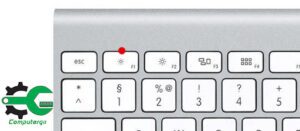
كيفية حل مشكلة F1 عند فتح جهاز الكمبيوتر HP
من خلال إعدادات البيوس BIOS
- يستطيع المستخدمين التخلص من حل مشكلة F1 عند فتح جهاز الكمبيوتر HP، عن طريق إعدادات BIOS.
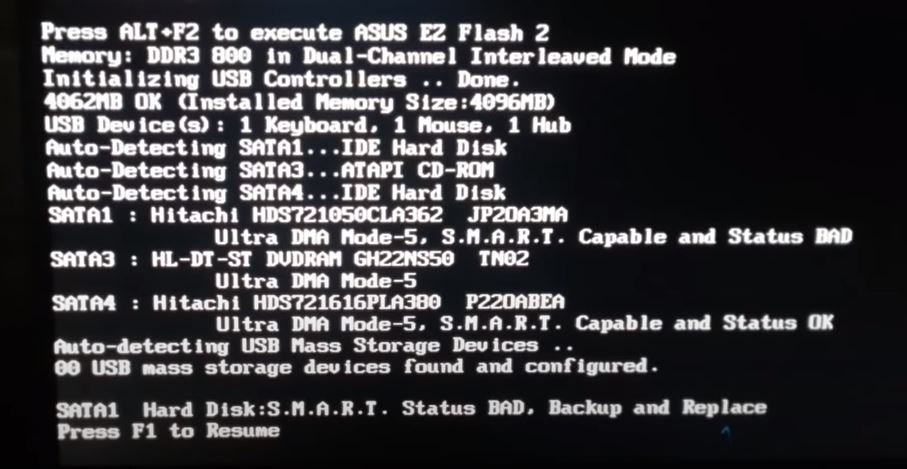
- الإعدادات الزرقاء للوحة الأم، وتستطيع الدخول الى هذه الإعدادات BIOS من خلال النقر على زر Del.
- عند دخولك إلى الصفحة الخاصة بالاعدادت قم بالنقر على خيار Boot (الخيار الرابع من اليسار)، الذي يوجد في أعلى الصفحة.
ر
- ثم قم باختيار Boot Settings Configuration.
- بعد ذلك قم باختيار Wait for F1 if error ومن ثم قم بتبديله إلى Disabled.
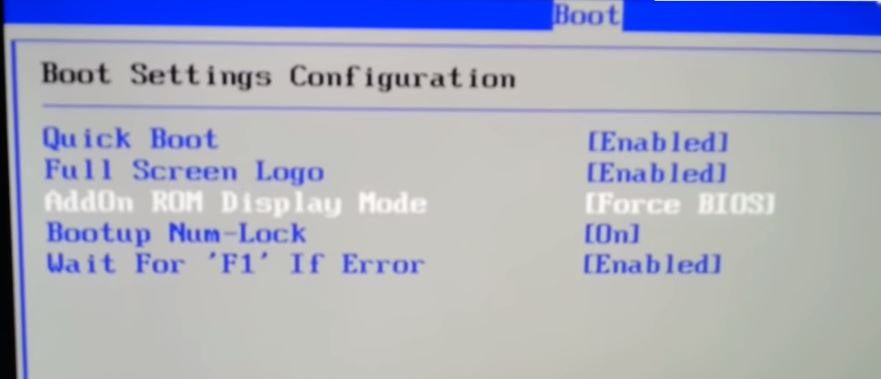
- تختلف الخطوات من جهاز الى اخر حسب نوع اللوحة الأم، حيث أن أسماء الخيارات تكون متشابهة في الغالب.
طرق اضافية في حل مشكله f1 عند فتح جهاز الكمبيوتر hp
من خلال إعدادات ضبط المصنع
- في حال قمت بالعبث في اعدادات البيوس Bios قبل حدوث هذه المشكلة، ففي هذه الحالة تستطيع أن تقوم بإعادة ضبط المصنع للجهاز، أو العمل على إعادة الوضع الافتراضي، ومن ثم سوف يتم إزالة جميع التغيرات التي قمت بها، ولربما يجب عليك إعادة ضبط المصنع قبل البدء بالخطوة السابقة الخاصة باعدادات البيوس.
- يمكنك القيام بهذه الخطوة من خلال النقر على أيقونة Exit من القائمة الاعلى.
- ومن ثم قم باختيار Load Default Settings.
- بعد ذلك قم بحفظ الاعدادات من خلال النقر على على زر Yes.
أقرأ أيضا : حل مشكلة شاشة الكمبيوتر سوداء | أفضل حلول مقترحة
تحديث إصدار BIOS
- اذا لم تتمكن من حل المشكلة من خلال اتباع الخطوات السابقة فيمكنك حل هذه الإشكالية من خلال القيام بإجراء تحديث لإصدار الBIOS.
- عند قيامك بهذه الخطوة يجب عليك الحذر الشديد.
بطارية CMOS
- بطارية CMOS هي قطعة دائرية فضية اللون يتم تثبيتها على اللوحة الأم في أجهزه الابتوب.
- ويمكنك التخلص من مشكلة F1 من خلال القيام بفحص البطارية، أو تبديلها، أو من خلال القيام بإزالتها والانتظار لمدة 5 دقائق، ومن ثم القيام بتركيبها من جديد.
- وتعتبر هذه الخطوات مشابهة تماماً لإعادة ضبط المصنع التي تم إجرائها سابقاً.
من خلال فحص اجزاء الحاسوب
عند حدوث مشكلة F1 فهذا يدل على وجود خطأ معين في أحد أجزاء الجهاز، قم بقراءة الرسالة جيداً لمعرفة ما هو الخطأ في الجهاز، ومن ثم قم بإصلاحها بشكل جيد.
الخاتمة :
هنالك العديد من الأخطاء التي تحصل في الشاشة السوداء عند فتح جهاز الكمبيوتر ومنها مشكلة F1 ، وهي مشاكل ثانويه ولا تشكل خطر على جهاز الكمبيوتر الخاص بك.
هل واجهت هذه المشكلة من قبل ؟ أخبرنا في التعليقات وسيتم الرد عليك في اقرب وقت نكن فيه متواجدون على الموقع ، أو تواصل معنا على منصات التواصل الاجتماعي الموجودة اسفل الموقع.
 كمبيوترجي طريقك الى احتراف عالم الكمبيوتر والتكنلوجيا
كمبيوترجي طريقك الى احتراف عالم الكمبيوتر والتكنلوجيا